Comment réparer le problème d'écran noir du Samsung Galaxy S7
Publié: 2016-03-02
Les smartphones sont peut-être des outils révolutionnaires, mais ils ne sont pas parfaits. Comme tout ordinateur, les smartphones, comme votre Galaxy S7 ou S7 edge, rencontrent souvent des bugs ou d'autres problèmes qui peuvent causer des problèmes avec votre utilisation quotidienne. L'un des problèmes les plus gênants : un manque de service entre votre téléphone et votre opérateur. Sans service, vous ne pourrez pas vous connecter à Internet, envoyer des messages texte, passer des appels téléphoniques ou utiliser le téléphone dans toute sa mesure. Pour des raisons évidentes, c'est un problème : à quoi sert un téléphone sans service ?
La bonne nouvelle : il est assez facile de déterminer la cause d'un manque de service sur votre S7 ou S7 edge si vous savez ce que vous cherchez, et les solutions sont faciles à mettre en œuvre et à tester. Avec notre guide, votre téléphone sera de nouveau opérationnel. Alors, sans plus tarder, voyons comment résoudre un problème d'écran noir sur votre Galaxy S7.
Redémarrez votre téléphone
C'est un cliché, mais la première étape lorsque vous rencontrez des problèmes avec votre téléphone devrait toujours être la même : redémarrer l'appareil . Bien que ce soit un peu une blague parmi la communauté technologique - "Avez-vous essayé de l'éteindre et de le rallumer ?" - le redémarrage de tout appareil rencontrant des problèmes ou des interruptions avec l'utilisation quotidienne peut aider à résoudre un certain nombre de problèmes. Lorsque vous redémarrez votre appareil, votre cache RAM est effacé et une application qui se comporte mal peut reprendre son fonctionnement normal. Donc, si votre appareil rencontre des problèmes d'utilisation ou de connectivité, le redémarrage de l'appareil est l'une des solutions les plus simples et les plus rapides pour votre appareil.
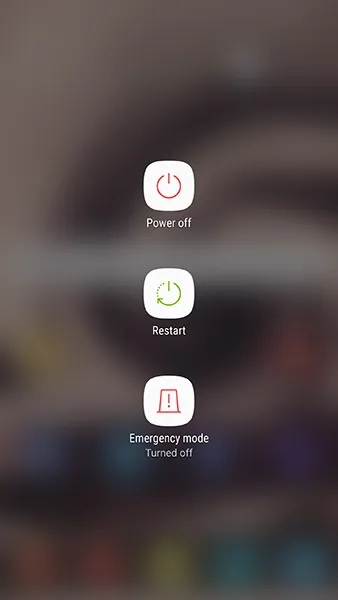
Effacez votre partition de cache
Prochaine étape sur notre liste de réinitialisations : effacer la partition de cache de votre S7. Dans l'ensemble, il s'agit d'une procédure assez technique. Si vous n'avez jamais effacé la partition de cache de votre téléphone, procédez avec prudence et suivez attentivement ce guide. L'effacement de la partition de cache de votre S7 n'effacera aucune donnée ou application utilisateur de votre appareil. Au lieu de cela, votre partition de cache contient toutes les données temporaires enregistrées par les applications et les logiciels de votre téléphone, ce qui permet à votre téléphone de charger plus rapidement les données des applications. Malheureusement, ces informations peuvent parfois entraîner des problèmes ou des problèmes avec votre téléphone en cas de problème avec votre cache. L'effacement de la partition de cache devrait résoudre tous les problèmes mineurs liés à la convivialité ou à la connexion de votre appareil.
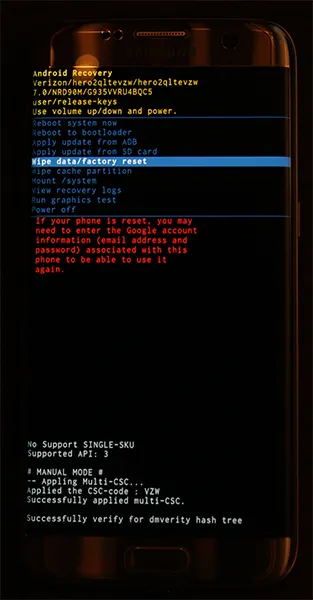
Commencez par éteindre complètement votre téléphone. Une fois l'appareil éteint, maintenez enfoncées la touche Accueil, la touche Marche/Arrêt et la touche d'augmentation du volume. Une fois que les mots "Recovery Booting" apparaissent en haut de votre écran, vous pouvez relâcher ces boutons. Un écran bleu indiquant "Installation de la mise à jour du système" pendant trente secondes maximum ; l'écran vous avertira alors que la mise à jour du système a échoué. C'est normal, alors ne stresse pas. Laissez le téléphone reposer pendant encore quelques secondes, et l'affichage passera à un fond noir avec du texte jaune, bleu et blanc dessus. En haut de votre écran, les mots "Android Recovery" apparaîtront ; vous avez démarré avec succès en mode de récupération sous Android. En utilisant les touches de volume pour déplacer votre sélecteur de haut en bas, descendez jusqu'à "Wipe Cache Partition" dans le menu.
Dans l'image ci-dessus, il se trouve sous la ligne bleue en surbrillance. Ne sélectionnez cette option que si vous souhaitez effacer tout votre téléphone. Une fois que vous avez mis en surbrillance "Wipe Cache Partition", appuyez sur la touche d'alimentation pour sélectionner l'option, puis utilisez les touches de volume pour mettre en surbrillance "Oui" et la touche d'alimentation une fois de plus pour confirmer. Votre téléphone commencera à effacer la partition de cache, ce qui prendra quelques instants. Tenez-vous bien pendant que le processus se poursuit. Une fois terminé, sélectionnez "Redémarrer l'appareil maintenant" s'il n'est pas déjà sélectionné et appuyez sur la touche Marche / Arrêt pour confirmer. Une fois votre téléphone redémarré, jouez avec l'appareil pendant quelques minutes pour vous assurer que votre problème d'écran noir a disparu. Si ce n'est pas le cas, nous en sommes à notre dernière tentative de dépannage.

Réinitialisation d'usine de votre téléphone
Comme pour la plupart des dépannages, la dernière étape de la réparation de votre appareil implique souvent une réinitialisation complète des données d'usine de votre téléphone. Bien que ce ne soit en aucun cas un processus amusant, c'est aussi une méthode courante pour résoudre les problèmes logiciels avec votre Galaxy S7.

Avant de réinitialiser complètement votre appareil, cependant, vous souhaiterez sauvegarder votre téléphone sur le cloud, en utilisant un service de sauvegarde de votre choix. Quelques recommandations : Samsung Cloud et Google Drive fonctionnent mieux avec votre appareil, mais si vous souhaitez utiliser quelque chose comme Verizon Cloud, cela fonctionnera également. Vous pouvez également utiliser des applications telles que SMS Backup and Restore et Google Photos pour sauvegarder vos messages SMS, votre journal d'appels et vos photos dans le cloud. Vous pouvez également transférer des fichiers ou des informations importants sur une carte SD installée dans votre appareil ; les réinitialisations d'usine n'effacent pas vos cartes SD à moins que vous ne vérifiiez un paramètre spécifique.
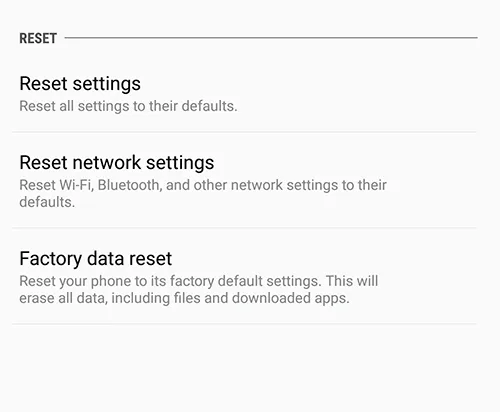
Une fois que vous avez sauvegardé vos fichiers, ouvrez votre menu de paramètres et sélectionnez "Sauvegarder et réinitialiser", sous la catégorie "Personnel" dans le menu des paramètres standard et sous "Gestion générale" sur la présentation simplifiée. Cette fois, sélectionnez la troisième option de réinitialisation, "Réinitialisation des données d'usine". Cela ouvrira un menu qui affiche tous les comptes auxquels vous vous êtes connecté sur votre téléphone, ainsi qu'un avertissement indiquant que tout sur votre appareil sera effacé. Comme mentionné ci-dessus, votre carte SD ne sera pas réinitialisée à moins que vous ne choisissiez de sélectionner l'option "Formater la carte SD" en bas de votre menu ; c'est à vous de décider si vous le souhaitez, mais ce n'est pas nécessaire pour ce processus. Avant de sélectionner "Réinitialiser le téléphone" au bas de ce menu, assurez-vous que votre téléphone est soit branché, soit complètement chargé. Une réinitialisation d'usine peut utiliser une grande quantité d'énergie et peut prendre plus d'une demi-heure, vous ne voulez donc pas que votre téléphone meure pendant le processus.

Une fois que vous avez confirmé que votre appareil est en charge ou chargé, sélectionnez "Réinitialiser le téléphone" au bas de votre écran et entrez votre code PIN ou votre mot de passe pour la vérification de sécurité. Après cela, votre téléphone commencera à se réinitialiser. Laissez l'appareil s'asseoir et terminer le processus ; ne plaisante pas avec votre S7 pendant ce temps. Une fois la réinitialisation terminée, ce qui, encore une fois, peut prendre trente minutes ou plus, vous serez redémarré sur l'écran de configuration d'Android. Si la réinitialisation d'usine a fonctionné, vous ne devriez plus avoir de problèmes avec votre écran.
Si vous rencontrez toujours des problèmes avec votre appareil, vous voudrez peut-être contacter Samsung ou votre opérateur de téléphonie mobile pour un appareil de remplacement.
